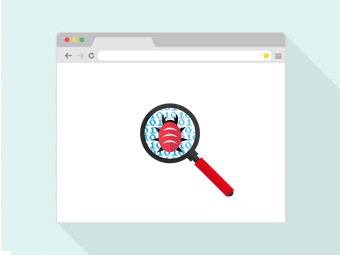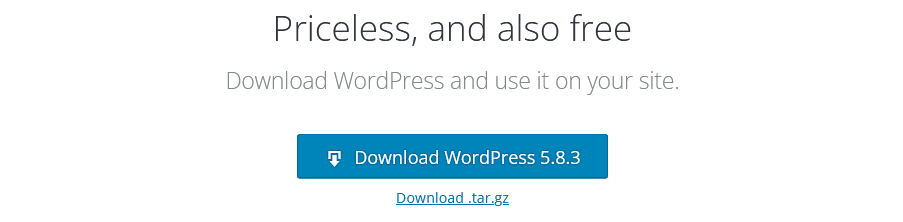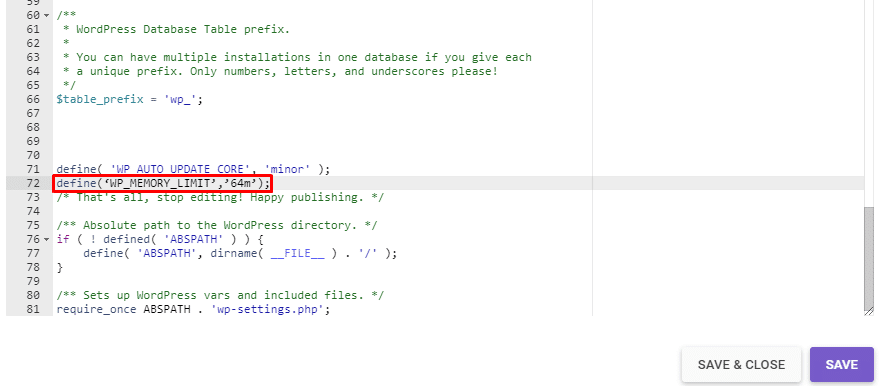صفحه سفید مرگ یکی از رایج ترین خطاهای وردپرس است. در این حالت، مرورگر وب فقط یک صفحه سفید خالی و بدون هیچ پیام خطایی را نشان میدهد که تشخیص علت این خطا را دشوار میکند. علاوه بر این، تشخیص این خطا به خصوص زمانی که فقط صفحات وب خاصی را تحت تأثیر قرار می دهد دشوار است.
خوشبختانه راه هایی برای یافتن علت و حل این خطای صفحه خالی وجود دارد که در این مقاله آنها را توضیح می دهیم.
پس از توضیحاتی در مورد علت این خطا، 7روش برای رفع آن را توضیح خواهیم داد. سپس، نکاتی را برای جلوگیری از تکرار این مشکل صفحه خالی وردپرس به اشتراک می گذاریم.
دلیل رخ دادن خطای صفحه سفید مرگ وردپرس
برخی از رایج ترین دلایل خطای صفحه سفید مرگ وردپرس عبارتند از:
- فضایی باقی نمانده است. اسکریپت های PHP وب سایت از محدودیت حافظه یا حداکثر زمان اجرا فراتر رفته است.
- افزونه های ناسازگار. افزونه های وردپرس با کدگذاری ضعیف یا قدیمی اغلب این صفحه سفید مرگ را در مرورگرهای بازدیدکنندگان نشان می دهند.
- قالب های اشتباه. قالب فعال برای نسخه وردپرس سایت مناسب نیست.
- فایل های خراب. اشتباهات در کدنویسی برای فایل های اصلی، مانند functions.php, wp-config.php, و .htaccess می تواند یک سایت را خراب کند.
هر یک از این شرایط می تواند باعث شود سایت شما یا صفحه وب خاص آن، یک صفحه سفید خالی مانند تصویر زیر نشان دهد.
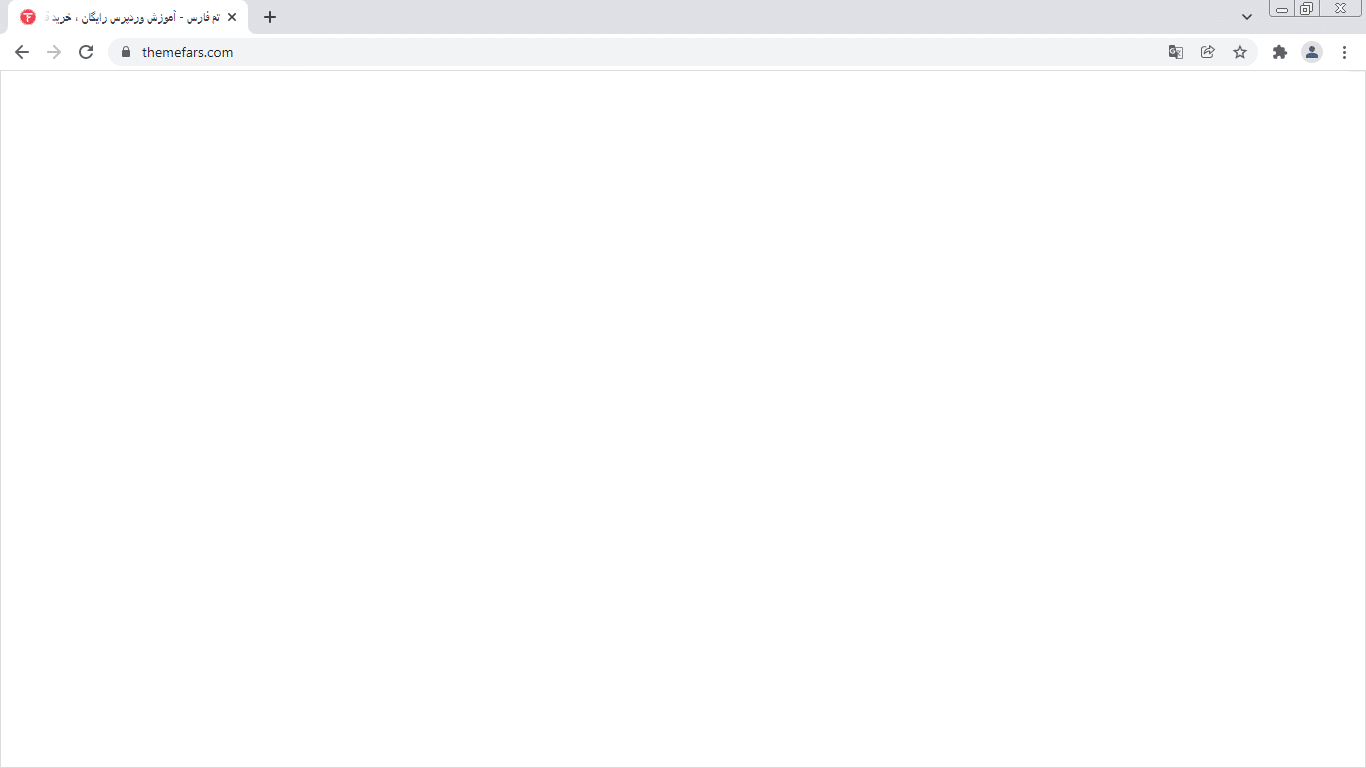
7 روش برای رفع مشکل صفحه سفید مرگ وردپرس
برای رفع خطای صفحه سفید مرگ، ابتدا باید منبع مشکل را پیدا کنید. برخی از متداول ترین روش ها برای یافتن مشکل عبارتند از:
- مراحل را دوباره دنبال کنید. به تغییرات اخیر ایجاد شده در وب سایت خود قبل از اینکه صفحه خالی سفید نمایش داده شود، از جمله نصب افزونه یا تغییر قالب نگاه کنید.
- ایمیل مدیر را چک کنید. ببینید آیا اعلان خطایی از وردپرس دریافت کرده اید یا خیر.
- Inspect را بررسی کنید. از ویژگی Inspect در مرورگر وب خود برای دسترسی به ابزارهای توسعه دهنده استفاده کنید. این تکنیک به اشکال زدایی یک صفحه وب کمک می کند.
- کش مرورگر را پاک کنید. گاهی اوقات این مشکل ممکن است بخاطر کش مرورگر باشد، پس کش مرورگر را پاک کنید و مجددا سایت خود را بررسی کنید.
پس از امتحان کردن یک روش، وب سایت را مجدد بارگیری کنید تا بررسی کنید که آیا موفقیت آمیز است یا خیر.
با این حال، اگر وبسایت همچنان با مشکل مواجه است، از روشهای زیر برای رفع این خطای صفحه سفید مرگ استفاده کنید:
1. فایل های هسته وردپرس را بررسی کنید
یک خط کد اشتباه یا یک فایل اصلی گم شده می تواند یک وب سایت را خراب کند. بنابراین، اولین روش این است که فایل های اصلی وب سایت وردپرس (هسته وردپرس) خود را بررسی کنید. برای انجام این کار، می توانید وارد هاست و جایی که وردپرس نصب شده است شوید.
وقتی File Manager در یک تب جدید باز شد، روی پوشه public_html کلیک کنید. سپس، مطمئن شوید که فایلهای wp-config.php و htaccess. وجود دارد. اگر نمی توانید آنها را پیدا کنید، وردپرس را مجددا دانلود کنید و این دو فایل را به File Manager اضافه کنید.
مرحله دیگر بررسی فایل های اصلی خراب است. اگر اخیراً تغییراتی در فایلهای اصلی ایجاد کردهاید، ابتدا تغییرات را برگردانید. سپس، صفحه خود را بازخوانی کنید تا ببینید آیا صفحه سفید مرگ وردپرس همچنان روی صفحه وب تأثیر می گذارد یا خیر.
2. محدودیت حافظه وردپرس را افزایش دهید
یکی دیگر از دلایلی که وردپرس صفحه سفید مرگ را نشان می دهد، حافظه ناکافی است. وردپرس به صورت پیش فرض محدودیت را روی 32 مگابایت قرار می دهد. با این حال، اگر وب سایت شما حاوی محتوای رسانه ای زیادی باشد و اسکریپت های بزرگ اجرا کند، باید آن را افزایش داد.
برای افزایش محدودیت در هاست، فایل wp-config.php را در پوشه public_html وب سایت وردپرس خود پیدا کنید. روی فایل کلیک راست کرده و Edit را انتخاب کنید.
در فایل wp-config.php به دنبال خط زیر باشید:
/* That's all, stop editing! Happy blogging. */
خط زیر را بالای آن اضافه کنید:
define(‘WP_MEMORY_LIMIT’,’64m’);
تغغیرات را ذخیره کنید و وب سایت خود را مجددا بارگذاری کنید. سپس، بررسی کنید که آیا این خطای صفحه سفید مرگ وردپرس را برطرف کرده است یا خیر.
3. افزونه ها را بررسی کنید
افزونه های نصب شده در سایت شما می تواند شامل افزونه هایی با کدگذاری ضعیف باشد زیرا یک پلت فرم منبع باز است – هر توسعه دهنده افزونه می تواند افزونه های خود را اضافه کند. این افزونه ها همچنین می توانند باعث صفحه سفید مرگ شوند.
ابتدا بررسی کنید که آیا افزونه کش نصب شده است یا خیر. یک نشانه واضح از اینکه آیا یک افزونه باعث ایجاد این خطا می شود یا خیر این است که صفحه سفید مرگ فقط از مرورگرهای بازدیدکنندگان قابل مشاهده است (هنگامی که وارد سایت شده اید مشکلی نیست). برای رفع آن، کش وردپرس را پاک کنید تا جدیدترین نسخه سایت نشان داده شود.
در صورت نیاز به اطلاعات بیشتر مقاله ما را در مورد آموزش پاک کردن کش وردپرس ببینید.
توجه: مطمئن شوید که فقط از یک افزونه برای کش استفاده می کنید، زیرا استفاده از چند افزونه می تواند باعث ایجاد تداخل شود.
اگر صفحه سفید مرگ همچنان نشان داده می شود، ابتدا همه افزونه های خود را غیرفعال کنید. برای انجام این کار، به پوشه wp-content در مدیریت فایل بروید. روی پوشه plugins کلیک راست کرده و نام آن را به plugins-disabled تغییر دهید.
در صورت نیاز به اطلاعات بیشتر مقاله دیگر ما را در مورد غیرفعال کردن تمام افزونه ها در زمان عدم دسترسی به پیشخوان وردپرس ببینید.
این مرحله با فریب دادن وردپرس به این فرض که پوشه افزونه ها وجود ندارد، افزونه ها را غیرفعال می کند. بنابراین، فایل های افزونه در سایت بارگذاری نمی شوند. اگر مشکل صفحه سفید مرگ وردپرس را برطرف کرد، به این معنی است که یک افزونه معیوب وجود دارد.
در این حالت، ابتدا نام پوشه افزونه ها را به نام اصلی خود یعنی plugins برگردانید و سپس وارد آن پوشه شوید و با تغییر اسم، تک تک افزونه ها را غیرفعال کنید و پس از غیرفعال کردن هر افزونه سایت خود را بررسی کنید ببینید مشکل از کدام افزونه است.
4. قالب را بررسی کنید
استفاده از یک قالب ناسازگار نیز می تواند دلیل نمایش صفحه سفید در سایت وردپرس باشد. اگر قبل از بروز خطا شروع به استفاده از قالب جدید کردهاید، آن را غیرفعال و قالب پیشفرض وردپرس را فعال کنید.
اگر به پیشخوان وردپرس دسترسی ندارید، می توانید آن را از طریق دیتابیس تغییر دهید. در صورت نیاز به اطلاعات بیشتر مقاله نحوه تغییر قالب وردپرس در دیتابیس از طریق phpMyAdmin را ببینید.
پس از تغییر قالب، سایت را دوباره بارگیری کنید تا بررسی کنید که آیا خطا ادامه دارد یا خیر. اگر این روش مشکل را برطرف کرد، از قالب دیگری استفاده کنید یا قالب خراب را حذف و دوباره نصب کنید.
برای جلوگیری از تکرار این مشکل، همیشه بررسی کنید که آیا قالب برای نسخه جدید وردپرس شما مناسب است یا خیر. علاوه بر این، از یک چایلدتم برای اصلاح استفاده کنید تا از صفحه سفید مرگ جلوگیری کنید.
5. حالت دیباگ وردپرس را فعال کنید
اگر با بررسی مراحل قبلی همچنان مشکل WSoD حل نشده بود میتوان از گزینه دیباگ وردپرس استفاده کرد. برای فعال کردن دیباگ وردپرس باید فایل wp-config.php را در حالت ویرایش قرار دهید و خط زیر را پیدا کنید و در آن false را به true تغییر دهید.
define(‘WP_DEBUG’, true);
با فعال کردن حالت دیباگ، با رفرش صفحه سایت به جای نمایش یک صفحه سفید خالی، یک صفحه و چند پیام خطا که بیانگر خطاهای موجود در سایت است به کاربر نمایش داده میشود:
Cannot redeclare get_posts() (previously declared in /var/www/html/wordpress/wp-includes/post.php:1874) in /var/www/html/wordpress/wp-content/plugins/my-test-plugin/my-test-plugin.php on line 38
همانطور که در خطاای بالا مشخص است در این مثال مشکل از افزونه my-test-plugin است که با اصلاح و یا غیرفعال کردن آن احتمالا مشکل WSoD حل میشود.
6. رفع مشکلات مجوز فایل
راه دیگر برای رفع مشکل صفحه سفید وردپرس تنظیم مجوز فایل است. بررسی کنید که مجوز فایل و پوشه ها درست است یا خیر.
- برای فایل ها، تنظیمات پیش فرض 644 است.
- برای پوشه ها، تنظیمات پیش فرض 755 است.
همچنین می توانید از پشتیبانی هاستیگ خود بخواهید تا این مورد را در هاست شما بررسی کنند و در صورت اشتباه بودن مجوزها آنها را برای شما تصحیح کنند.
7. بک آپ سایت خود را برگردانید
اگر تمام کارهایی که در بالا توضیح داده شد را انجام دادید و مشکل حل نشد، پیشنهاد میکنیم آخرین بک آپ سایت خود را برگردانید.
اگر از سایت خود بک آپ نگرفته اید، نگران نباشید، معمولا اکثر شرکت های هاستینگ به صورت روزانه، هفتگی، ماهانه، از سایت ها بک آپ می گیرند و می توانید از آنها بخواهید بک آپ قبل از به وجود آمدن خطای صفحه سفید مرگ وردپرس را برگردانند.
به پایان این مقاله رسیدیم، امیدواریم که این مقاله به شما در حل کردن مشکل صفحه سفید سایت وردپرس کمک کرده باشد. همچنین پیشنهاد می کنیم دسته خطاهای وردپرس را ببینید تا همیشه بعد از رخ دادن خطا آن را حل کنید.